16 Мая 2022
В большинстве случаев вы можете использовать диктофон онлайн бесплатно, но отдельные сервисы в этой ситуации ограничивают доступный функционал. Например, отсутствует возможность обработки аудиодорожки и наложения звуковых эффектов. Поговорим о самых популярных ресурсах, которые позволяют записывать голос без загрузки и установки софта.
Сервис позволяет быстро записывать свой голос или звук включенного ролика, а также видео с веб-камеры без скачивания программного файла. Сайт характеризует удобный, интуитивно понятный пользовательский интерфейс на русском языке и возможность работы во всех популярных браузерах – Google Chrome, Mozilla Firefox, Microsoft Edge, Opera, Яндекс Браузер.
- возможность записывать звук или голос через микрофон, а также видео с веб-камеры;
- автоматическое скачивание файла на компьютер или мобильное устройство;
- сохранение аудиофайла во всех популярных форматах.
- хорошее качество записи, возможность выбора формата файла при сохранении;
- удобный интерфейс – все функции просто использовать даже новичкам;
- расширенные возможности вплоть до записи видео с веб-камеры и захвата экрана;
- загрузка аудиофайла без установки программ и приложений.
- изменение голоса и редактирование аудиозаписи доступно только при скачивании десктопной программы;
- в бесплатном режиме на видеозаписях с веб-камер и после захвата экрана есть водяной знак.
Бесплатный онлайн диктофон с интерфейсом на русском языке, который позволяет сохранять звук прямо в браузере. Настраивать рекордер на странице не нужно, достаточно нажать одну кнопку. Чтобы начать запись, необходимо каждый раз нажимать кнопку в верхней части главной страницы официального сервиса. После записи вы также можете обрезать ненужную часть из дорожки. Записанный файл будет сохранен в формате MP3.
- запись звука и музыки с возможностью сохранения файла в MP3;
- базовая обработка аудиодорожки – обрезка записи и склеивание фрагментов, изменение скорости воспроизведения, громкости звука и высоты тона.
- быстрое начало записи нажатием одной кнопки;
- использование простых инструментов для редактирования аудиодорожки.
- звук можно сохранить только в MP3 – другие форматы, например, WAV или OGG, недоступны;
- в бесплатной версии есть ограничения по размеру файла и количеству записей в день, также недоступны некоторые инструменты.
Dictaphone. audio – это бесплатный онлайн диктофон, который можно использовать с компьютера или телефона. Инструментом очень легко пользоваться – нужно просто перейти на сайт и нажать кнопку записи. При необходимости вы можете добавить дополнительную аудидорожку к своей записи. После записи доступно ее прослушивание в браузере или загрузка на устройство по выбору пользователя.
- онлайн-сервис позволяет работать с несколькими аудиодорожками, объединять их и создавать сложные записи;
- можно быстро перемещаться по аудиодорожке при помощи кнопок.
- простой пользовательский интерфейс без профессиональных опций;
- полностью русифицированный сервис.
- нельзя требовать от онлайн диктофона многого, так как в настоящее время он продолжает дорабатываться – разработчики не рекомендуют использовать его для чего-то важного;
- невозможно убрать шумы из записанной песни или голоса, а также использовать другие профессиональные инструменты – их нет.
- запись стандартного звука и стерео;
- возможность сохранить и найти запись;
- дополнительный функционал – шумоподавление, проверка, распознание звука;
- возможность слушать и конвертировать аудио во все популярные форматы.
- дополнительный функционал для обработки записи;
- удобный пользовательский интерфейс.
- невозможность перевести файл в некоторые форматы;
- ограниченный набор опций.
Следующий инструмент в нашем списке – Voice-recorder. Это русскоязычный сервис с онлайн диктофоном, с помощью которого также проводится проверка микрофона и динамиков. Для записи звука или для теста необходимо выбрать один из соответствующих доступных режимов.
- можно слушать записанный звук;
- есть опция перевода аудиофайлов в MP3;
- можно проверить микрофон и динамик.
- простой пользовательский интерфейс на русском языке;
- кнопка для скачивания файла активна сразу после завершения записи.
Простой сервис для записи звука и базового редактирования аудиодорожек. У сервиса нет никаких ограничений по времени или длительности записи. Идеальный инструмент для начинающих пользователей. Может сохранять файлы в популярных форматах MP3, WAV, OGG, WMA и M4R.
- возможность прерывать и продолжать запись нажатием одной кнопки;
- базовый функционал для редактирования звука – регулировка частоты и скорости воспроизведения;
- плагин для встраивания рекордера в браузер;
- несколько выходных форматов аудиофайла.
- простой интерфейс – минимальный набор кнопок;
- бесплатный базовый функционал.
- нельзя купить премиум-версию и получить больше возможностей;
- невозможно записать аудио без микрофона и обрезать песню или вырезать нужный фрагмент.
Vocaroo – это максимально простой сервис для записи звука с компьютера. Судя по отзывам пользователей, имеет хороший функционал для быстрой записи звука без необходимости ее дальнейшей обработки. На главной странице сервиса всего несколько кнопок – интерфейс интуитивно понятный.
- кнопка скачивания активна сразу после завершения записи;
- генерация кода для встраивания записи на сайт.
- упрощенный пользовательский интерфейс;
- наличие скачиваемой версии.
- нет функционала для обработки записи;
- нельзя перевести файл в другой формат – сервис сохраняет звук только в MP3.
Онлайн диктофон с опцией озвучки текста и изменения голоса. Для работы с ним не требуется скачивать и устанавливать программное обеспечение. При возникновении любых проблем можно получить оперативную помощь от службы поддержки пользователей.
- опция записи голоса и звука из динамика устройства;
- возможность изменения голоса и озвучки текста.
- удобный интерфейс;
- расширенный функционал.
- ограниченный набор дополнительных опций;
- согласно отзывам пользователей, возможны сбои при скачивании файлов.
Простой онлайн диктофон без дополнительного функционала. Продолжительность записи зависит от объема памяти в буфере обмена устройства, поэтому на некоторых смартфонах и планшетах сервис может работать с ограничениями. Для того, чтобы нажать запись, необходимо нажать на кнопку REC в центре верхней части главной страницы сайта.
- сохраняет запись в формате WAV;
- позволяет скачивать записанный звук без регистрации.
- нет ничего лишнего – только онлайн диктофон без дополнительных опций;
- простой и интуитивно понятный пользовательский интерфейс;
- запись звука без потери качества.
- можно сохранить запись только в формате WAV, возможность конвертации не предусмотрена;
- нет функций для редактирования и обработки звуковых дорожек, а также для предварительного прослушивания записи.
Сервис предлагает работать с помощью 3 основных кнопок: Начать запись, Остановить и Пауза. После завершения записи будет доступно сохранение аудиофайла. Если нажать на кнопку Остановить, то запись продолжится только после клика на появившуюся кнопку Возобновить.
- русскоязычный интерфейс;
- встроенные опции для проверки микрофона и веб-камеры.
- бесплатный онлайн диктофон для записи голоса и звука из динамика;
- быстрое скачивание файла, которое ограничено только скоростью передачи данных на вашем устройстве.
- отсутствует дополнительный функционал для редактирования и обработки записи;
- не предусмотрена возможность выбора формата файла при сохранении и скачивании.
Большинство виртуальных диктофонов обладают ограниченным функционалом. Даже если вы можете обрезать запись или обработать звук на базовом уровне, то профессиональные инструменты для редактирования будут недоступны ввиду особенностей структуры пользовательских интерфейсов онлайн-сервисов. Если вам нужно больше возможностей, используйте десктопную программу Movavi Screen Recorder. Она подходит и для записи звука, и для захвата экрана. С помощью программы также можно отредактировать записи и сохранить аудио в любом популярном формате. При этом скачивание файла и установка софта займет всего несколько минут. Дополнительных действий по регистрации аккаунтов не потребуется – вы сможете сразу начать работу с программой.
Movavi Screen RecorderЛучший способ захватывать видео с экрана
Обратите внимание: Программа Movavi Screen Recorder не предназначена для записи видео и других материалов, защищенных от копирования. Подробнее
Штатный контент-менеджер сайта Movavi: пишет и редактирует веб-тексты, переводит статьи с английского. Занимается переводом текстов IT-тематики более 4 лет. Выпускница Факультета иностранных языков Томского государственного университета, также училась по обмену в университете г. Дарем, Великобритания. Финалист конкурса переводов «Как это по-русски?» от агентства Palex. Увлекается видеомонтажом и созданием субтитров к коротким видео.
Как записать звук с компьютера?Самый быстрый способ1. Запись аудио с компьютера: пошаговая инструкция
2. Как записать музыку из Интернета на компьютер: видео
3. АудиоМАСТЕР — простая программа для записи и редактирования звука
4. Как записать звук средствами Windows
— Windows 7 и 8
— Windows 10
5. Как записать звук с компьютера онлайн
— Free Online Audio Recorder Vidmore
— Voice Recorder
6. Заключение

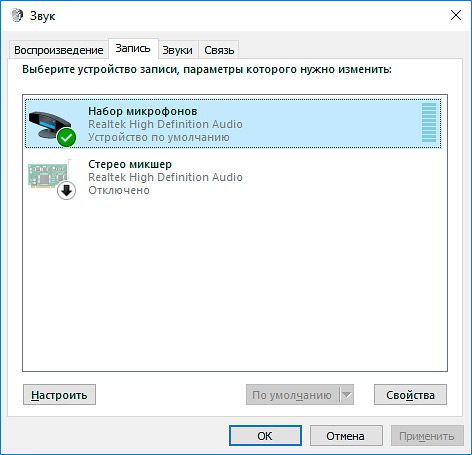
Откройте список доступных устройств звукозаписиЧтобы записать звук не с микрофона, а непосредственно с компьютера, вам необходимо включить стерео микшер. Для всех версий операционной системы, от Windows 7 до Windows 10, набор действий будет одинаков.
- Выделите строку «Стерео микшер» и нажмите на «Свойства».
- В пункте «Применение устройства» выставьте команду «Использовать это устройство» и сохраните все изменения.
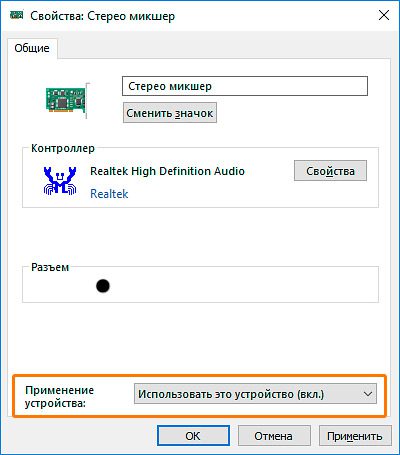
Настройте стерео микшер, чтобы записывать звук с компьютера без микрофонаПосле того, как вы выполните эти действия, при звукозаписи программа будет захватывать не «внешние» звуки с микрофона, а те, что появляются непосредственно на компьютере.
Если в указанном окне вы не найдёте стерео микшера, обновите версию пакета драйверов Realtek HD. Сделать это можно на официальном сайта разработчика этого ПО.
Этап 2. Захват аудиоЗапустите АудиоМАСТЕР и нажмите «Записать звук с микрофона». В строке выбора устройства для записи выберите нужный вариант – набор микрофонов или стерео микшер.
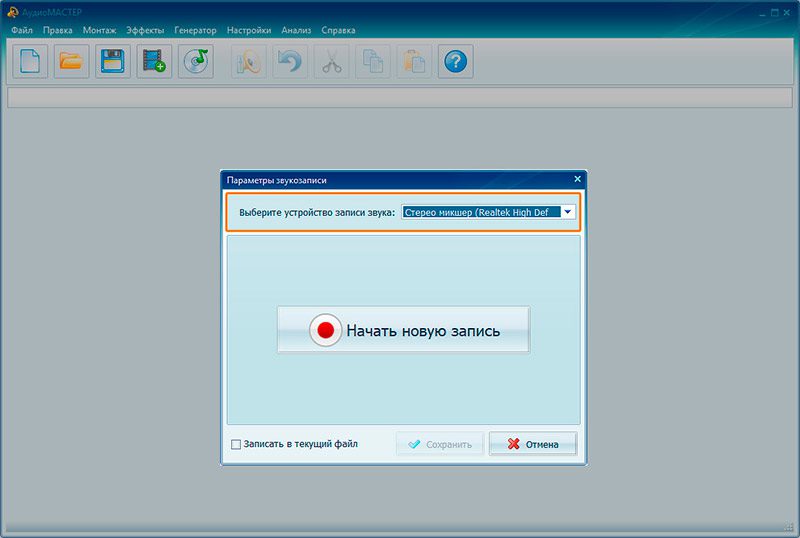
Укажите источник звукозаписи в программеНажмите на кнопку записи в центре. Программа начнёт захват звука спустя 3 секунды – у вас будет время перейти в окно браузера/другой программы и включить трансляцию или трек, который вы хотите сохранить. При необходимости вы можете приостанавливать запись в местах, которые вам не нужны – например, во время рекламы. Для этого нажмите на кнопку со значком ❚❚. Возобновить запись можно, кликнув на красный кружок.
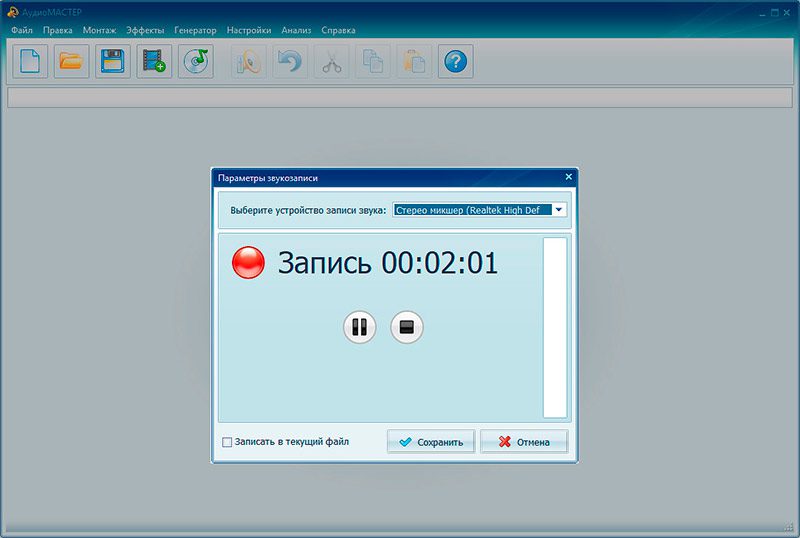
Управляйте процессом записиТаймер будет отсчитывать время записи. На индикаторе сбоку вы сможете следить за уровнем громкости. Звук записывается именно так, как воспроизводится. То есть, если вы делаете погромче, громкость музыки в записи тоже увеличивается.
Учтите, что программа для записи звука с микрофона захватывает ВСЕ звуки. Если у вас «выскочит» системная ошибка с характерным звуком или антивирус найдёт угрозу, эти шумы тоже будут в записи. На время работы лучше отложить все посторонние задачи и выключить ненужные приложения.
Этап 3. Сохранение аудиофайлаЗакончив, кликните «Сохранить». Вы окажетесь в главном окне программы, сможете прослушать полученную запись и при необходимости отредактировать её. Например, настроить громкость или обрезать фрагмент из начала, середины и конца трека. Чтобы удалить часть записи, выделите ненужный участок мышкой и нажмите на ножницы.
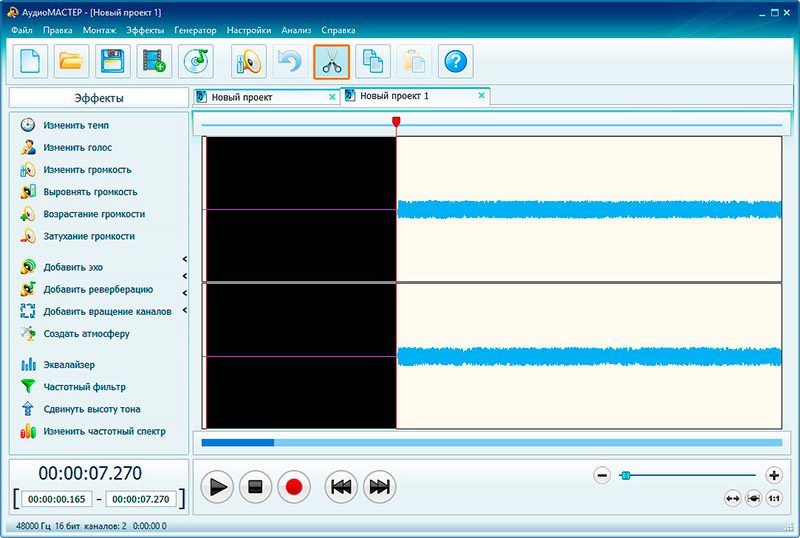
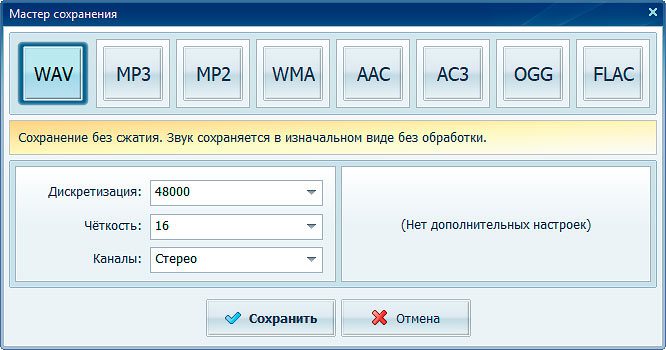
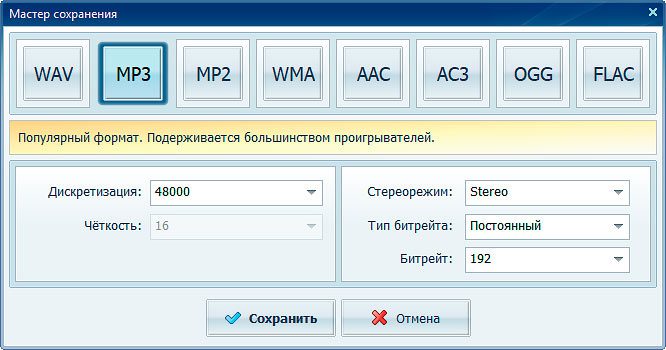
- обрезайте аудиодорожку
- изменяйте громкость и скорость воспроизведения
- накладывайте эффекты на голос
- извлекайте звук из видеороликов
- склеивайте несколько композиций
- добавляйте эхо и реверберацию
- настраивайте звучание с помощью эквалайзера
- создавайте уникальные музыкальные атмосферы
Процессор: Intel®, AMD® или совместимый процессор, 1 ГГц
Видеокарта: Intel® HD Graphics 2000, NVIDIA® GeForce® 8 и 8M, Quadro FX 4800, Quadro FX 5600, AMD Radeon™ R600, Mobility Radeon™ HD 4330, серия Mobility FirePro™ или Radeon™ R5 M230 и выше
Дисплей: Intel®, AMD® или совместимый процессор, 1,5 ГГц
Оперативная память: 256 MБ оперативной памяти для Windows XP и Vista, 2 ГБ для Windows 7, 8, 10 и 11
Место на жестком диске: 800 МБ свободного места на диске, 500 МБ — для работы программы
Права администратора: Для установки программы требуются права администратора
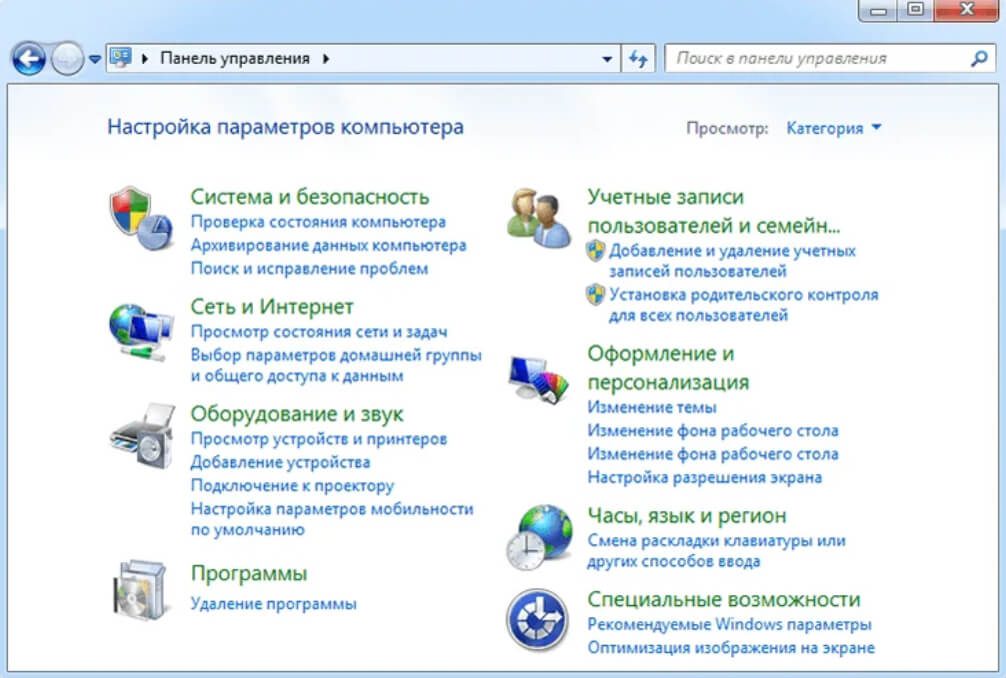
Если окно отличается, измените способ просмотра на «Категория»
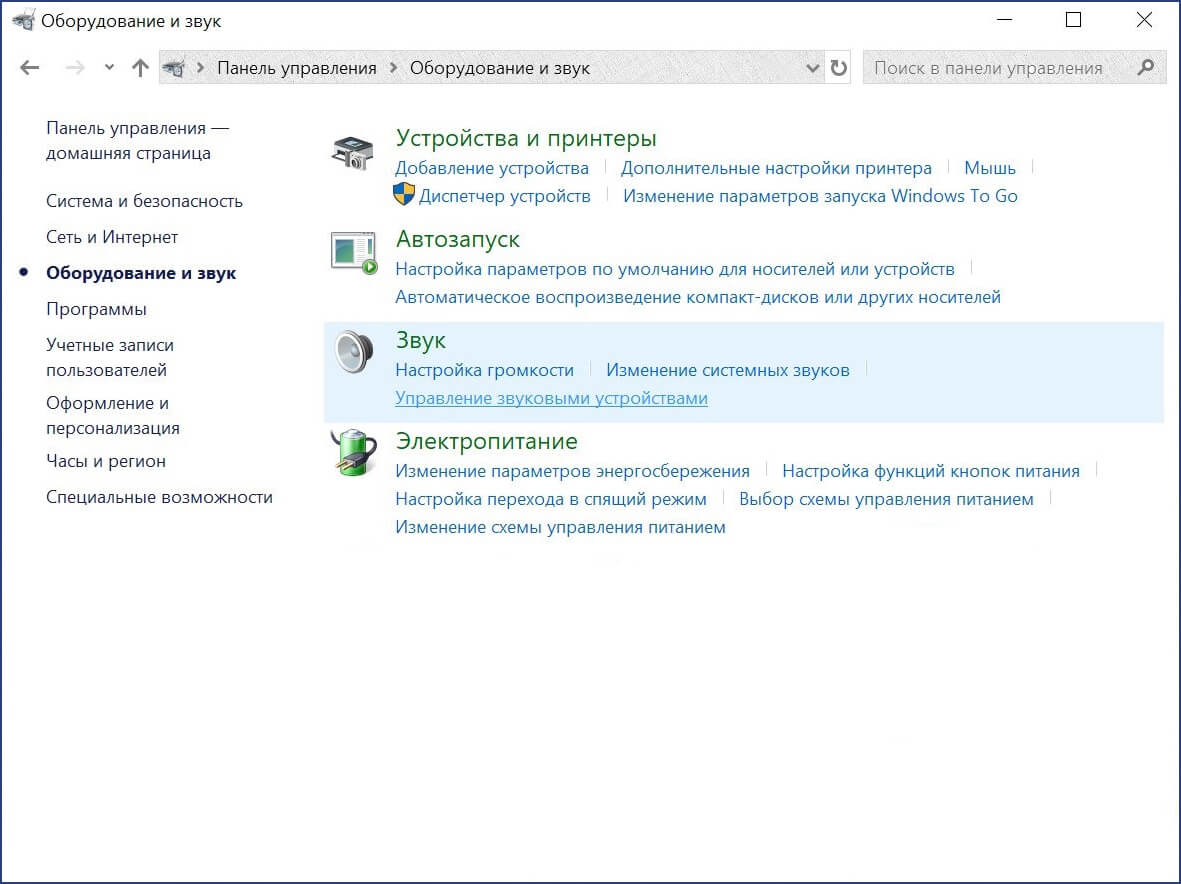
Раздел откроется в новом окне
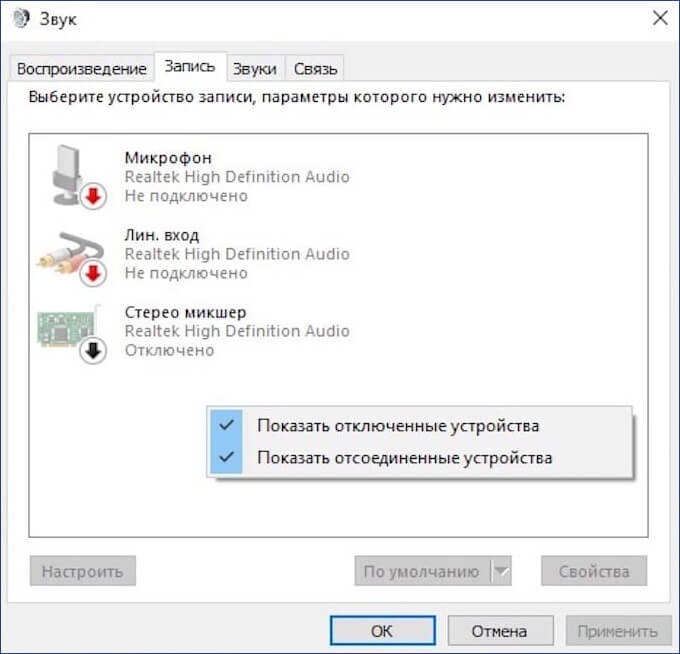
При включении функции рядом с надписью появится галочка
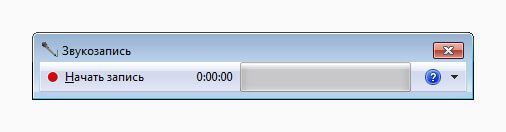
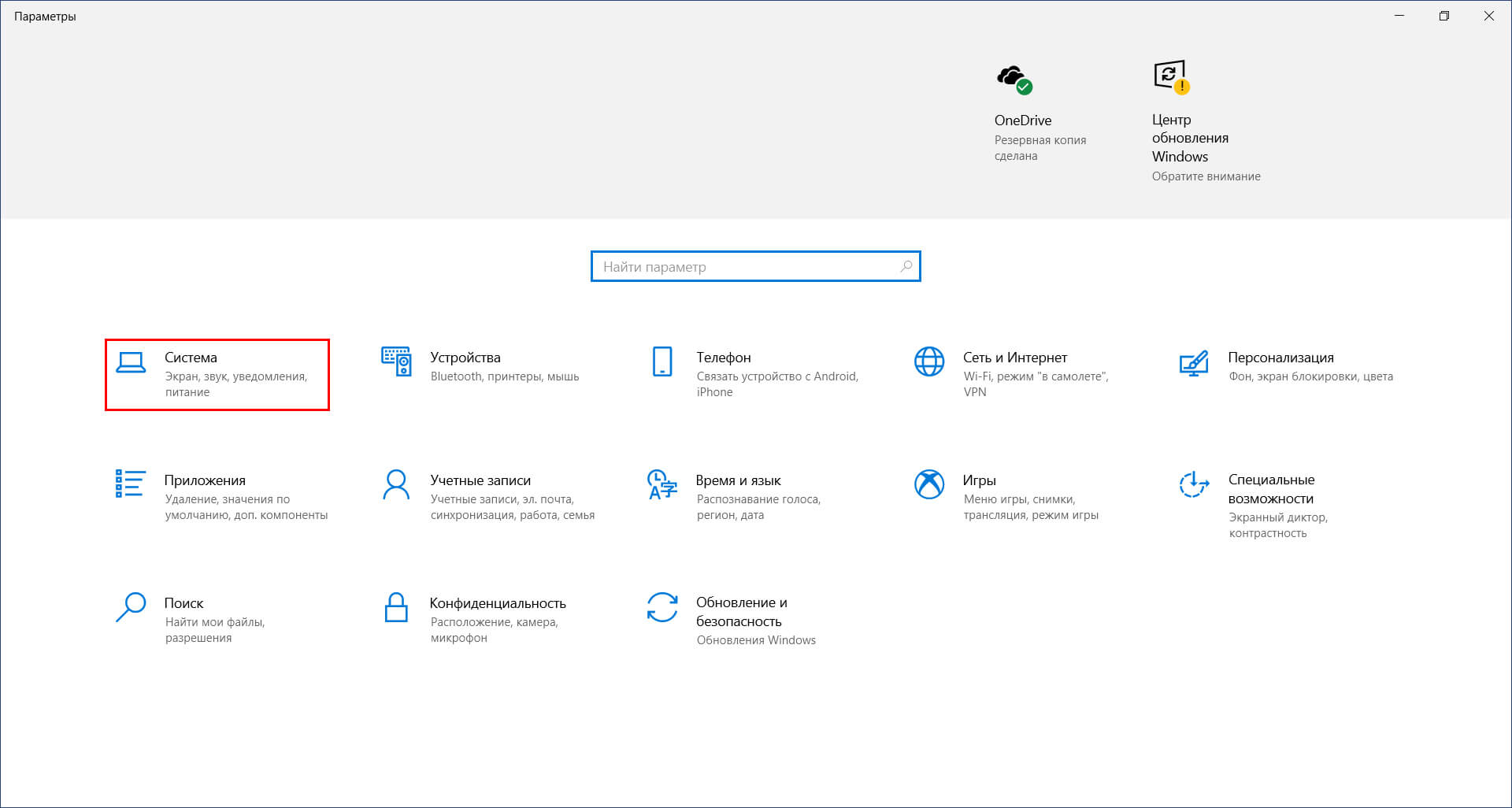
Здесь вы сможете настроить параметры экрана, звука и питания
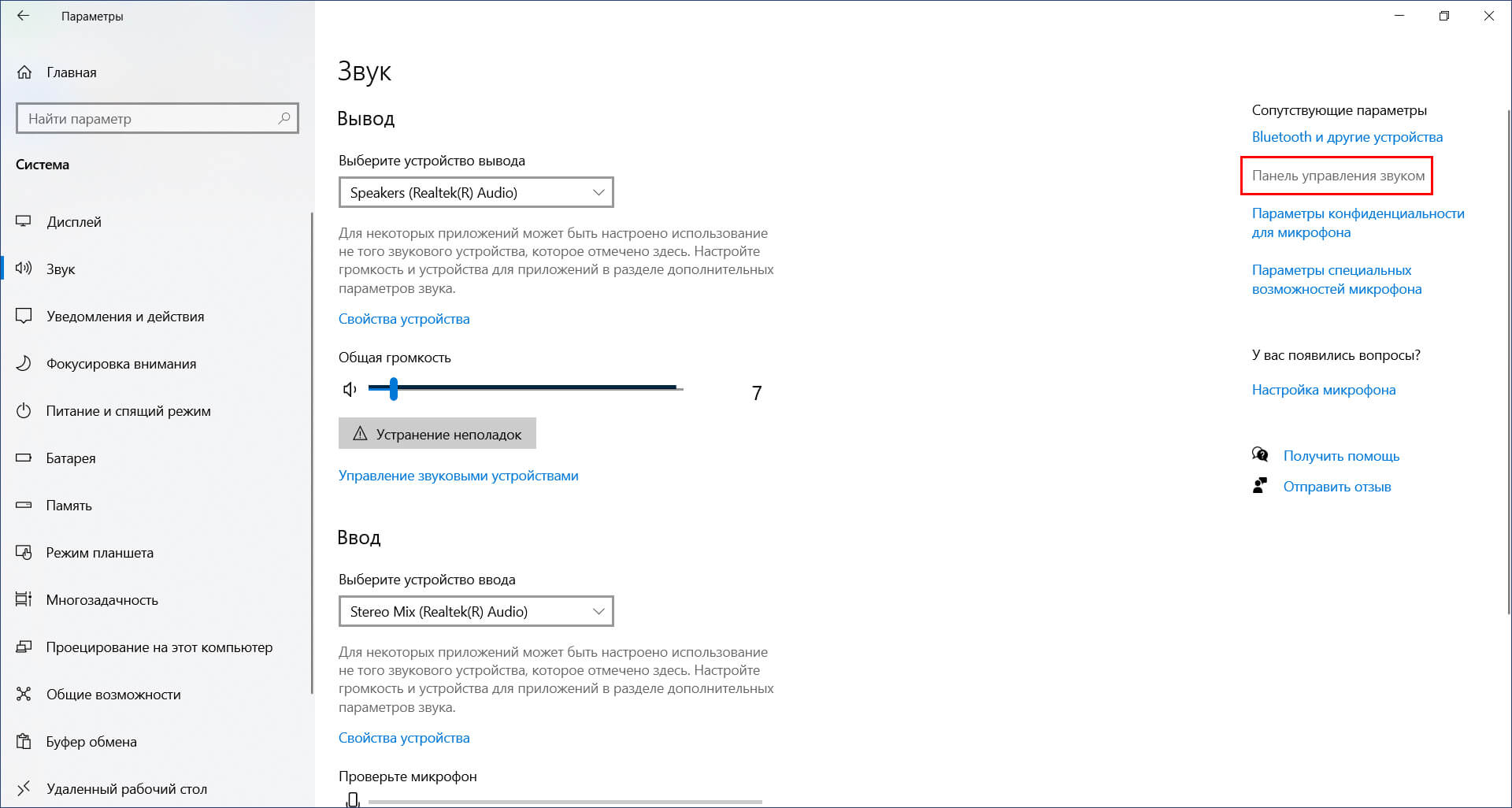
Если Stereo Mix уже отображается в параметрах, то можно указать устройство ввода в этом разделе
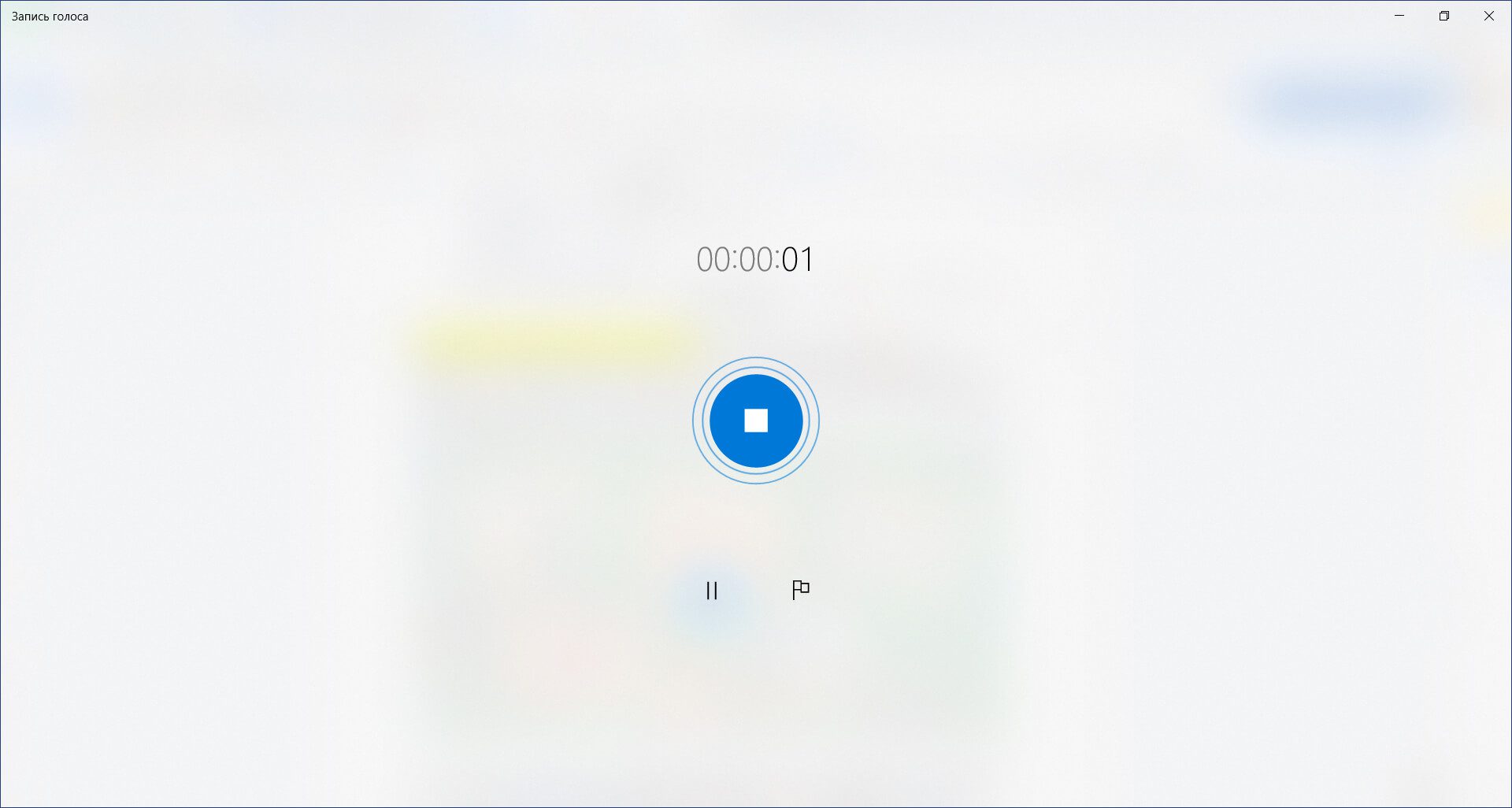
Вы можете поставить звукозапись на паузу и создать закладки
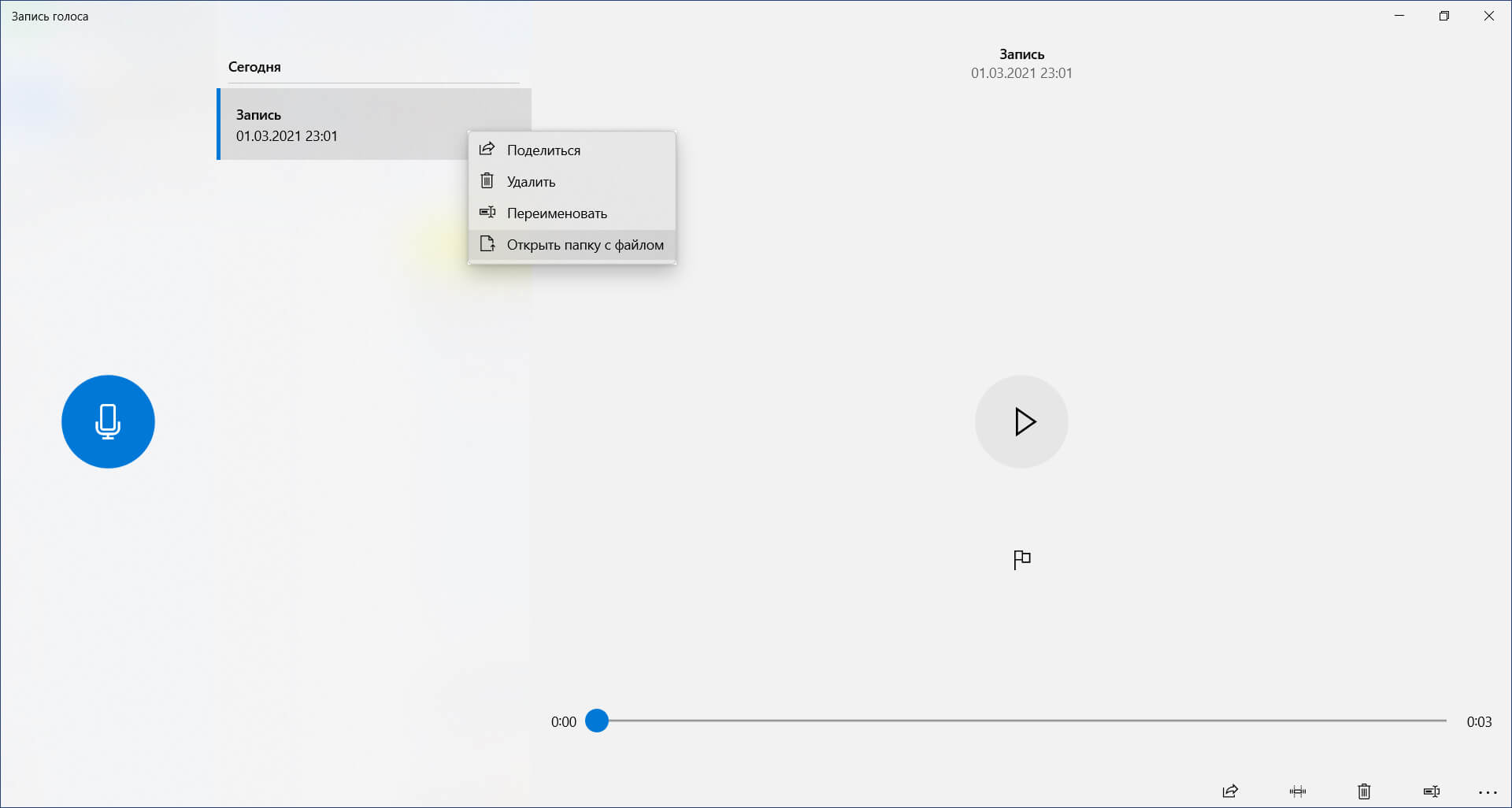
Файл автоматически сохраняется с расширением m4a
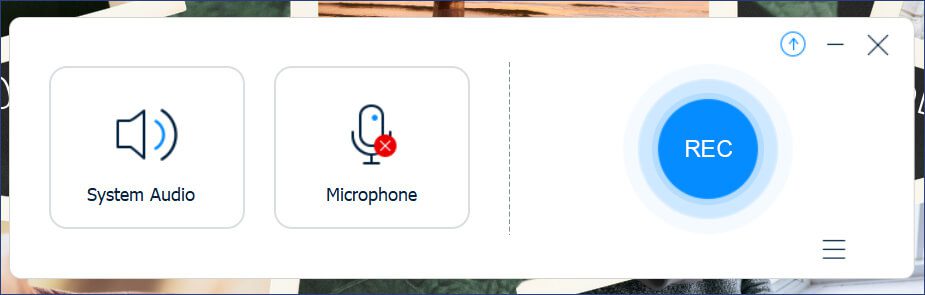
Интерфейс Free Online Audio Recorder Vidmore
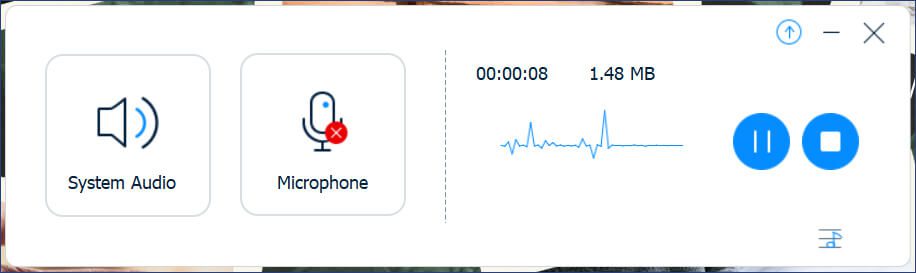
В верхней части меню отображается продолжительность и размер документа
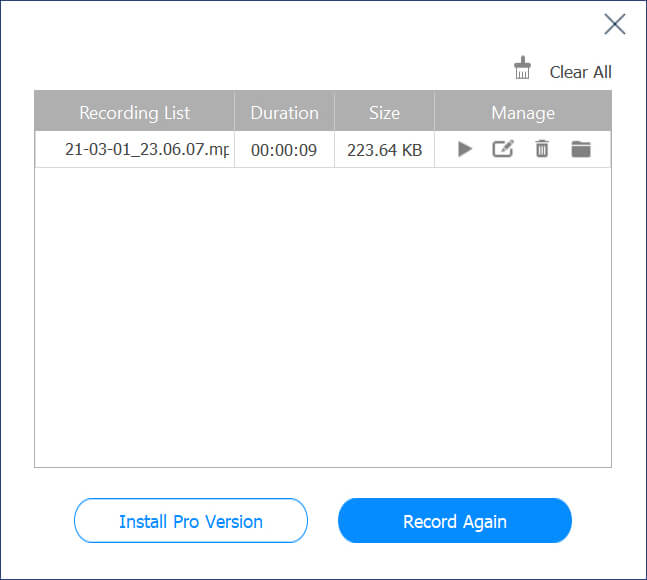
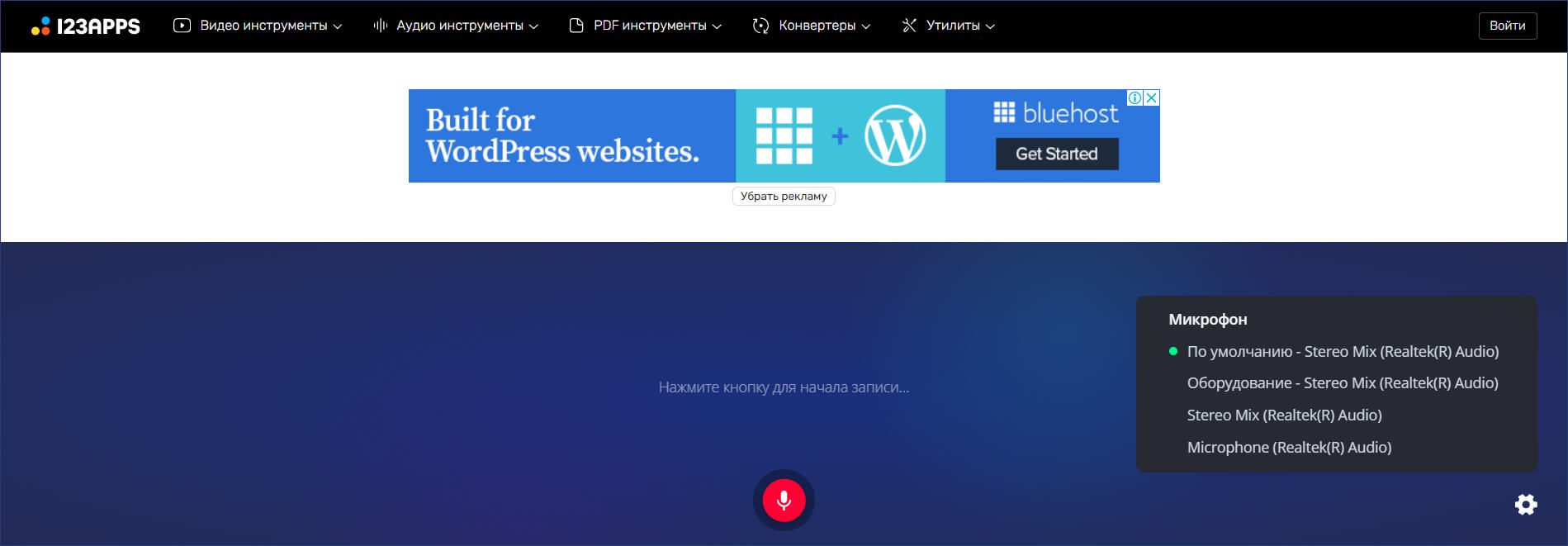
Перед началом аудиозаписи разрешите сайту использование микрофона
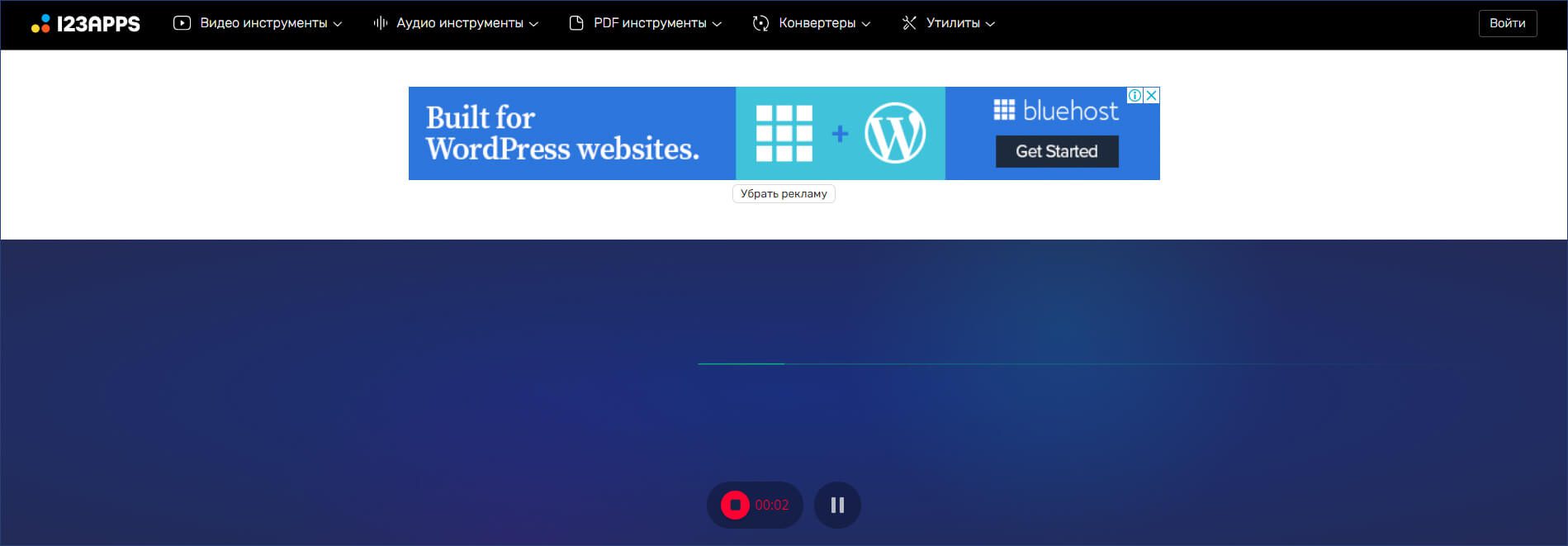
У вас есть возможность поставить процесс на паузу или остановить захват с помощью соответствующих кнопок
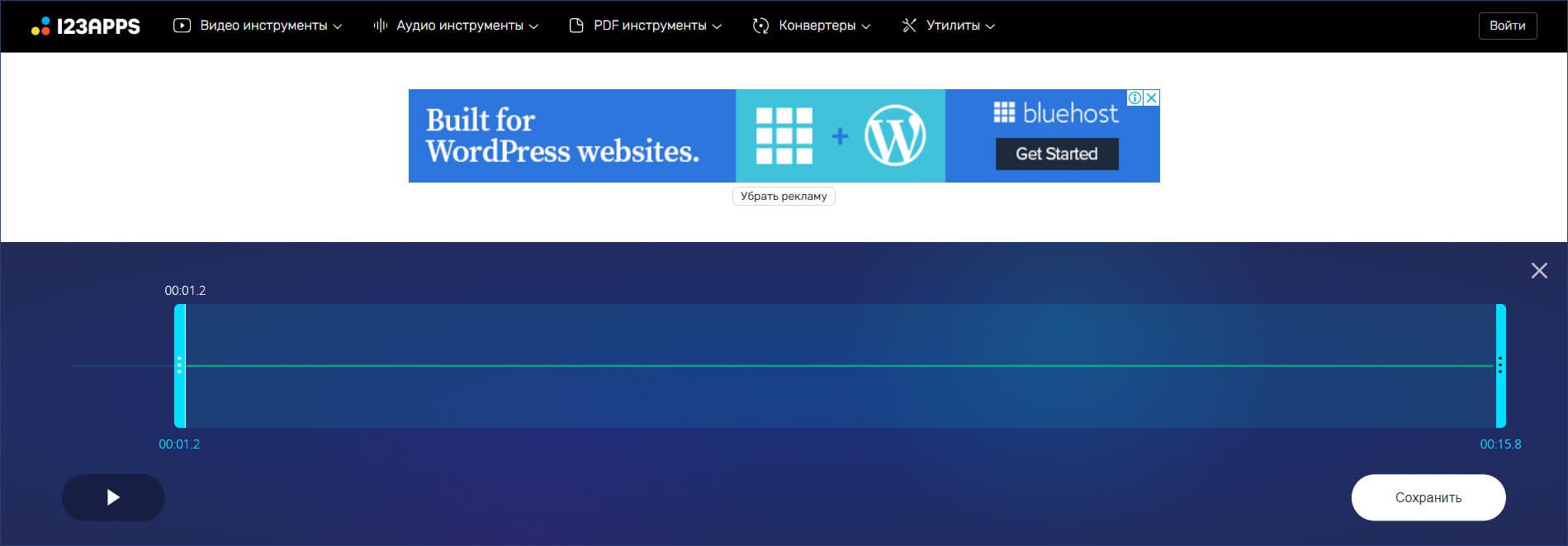
Перед выводом итога прослушайте аудиодорожку

Вывод результата возможен только в формате MP3
Звукозапись
Текущая версия страницы пока не проверялась опытными участниками и может значительно отличаться от версии, проверенной 3 октября 2019 года; проверки требуют 12 правок.
Необходимое оборудование: устройство для преобразования акустических колебаний в электрический сигнал (микрофон) или генератор тона (напр. звуковой синтезатор, семплер), устройство для преобразования электрических колебаний в последовательность дискретных (цифровых) значений (в цифровой звукозаписи), устройство для сохранения (магнитофон, жёсткий диск компьютера или иное устройство для сохранения полученной информации на носитель). Звукозапись может быть монофонической, стереофонической, многоканальной.
В зависимости от сохранения, выделяют два основных вида записи звуков: аналоговый и цифровой.
Аналоговая звукозаписьПравить
Схема электромеханической записи
Под аналоговой подразумевают запись звуков на физический носитель таким образом, чтобы устройство воспроизведения производило колебания и создавало звуковые волны аналогичные тем, что были получены при сохранении.
Механическая звукозаписьПравить
Записываемый звук воздействовал через рупор на мембрану, жёстко связанную с резцом. При воспроизведении игла, двигающаяся по канавке, передаёт колебания на упругую мембрану, которая излучает звук. Звук усиливался при помощи рупора конической формы.
Электромеханическая записьПравить
Запись производится с помощью записывающей магнитной головки, создающей переменное магнитное поле на участке движущегося носителя (зачастую магнитной ленты), обладающего магнитными свойствами. На ферромагнитном слое носителя остаётся след остаточного намагничивания. След и есть дорожка фонограммы. При воспроизведении магнитная головка преобразует остаточный магнитный поток движущегося носителя записи в электрический сигнал звуковой частоты.
Цифровая звукозаписьПравить
Схема прохождения звука от источника через микрофон, АЦП, процессор, ЦАП, громкоговоритель и снова в звук
Под цифровой записью понимают оцифровку и сохранение звука в виде набора бит (битовой последовательности), который описывает воспроизведение тем или иным устройством.
Магнитная цифровая звукозаписьПравить
Запись цифровых сигналов производится на магнитную ленту. Выделяют два типа записи:
Магнитооптическая записьПравить
Запись на магнитооптический диск осуществляется по следующей технологии: излучение лазера разогревает участок дорожки выше температуры точки Кюри, после чего электромагнитный импульс изменяет намагниченность, создавая отпечатки, эквивалентные питам на оптических дисках. Считывание осуществляется тем же самым лазером, но на меньшей мощности, недостаточной для разогрева диска: поляризованный лазерный луч проходит сквозь материал диска, отражается от подложки, проходит сквозь оптическую систему и попадает на датчик. При этом в зависимости от намагниченности изменяется плоскость поляризации луча лазера (эффект Керра), что и определяется датчиком.
Лазерная записьПравить
При записи данные записываются на диск лучом лазера повышенной мощности, чтобы физически «прожечь» органический краситель записывающего слоя. Когда краситель нагревается выше определённой температуры, он разрушается и темнеет, изменяя отражательную способность «прожжённой» зоны. Таким образом при записи, управляя мощностью лазера, на записывающем слое получают чередование тёмных и светлых пятен, которые при чтении интерпретируются как питы. При чтении лазер имеет значительно меньшую мощность, чем при записи, и не разрушает краситель записывающего слоя. Отражённый от отражающего слоя луч попадает на фотодиод, а если луч попадает на тёмный — «прожжённый» — участок, то луч почти не проходит через него до отражающего слоя и фотодиод регистрирует ослабление светового потока. Чередующиеся светлые и тёмные участки дорожки порождают изменение светового потока отражённого луча и переводятся в изменение электрического сигнала, который далее и преобразуется в биты информации электрической системой привода — «декодируется».
Оптическая цифровая запись звукаПравить
Звуковое сопровождение к фильму печатается непосредственно на 35-мм киноплёнку оптическим методом в цифровом закодированном виде. При воспроизведении цифровой сигнал считывается специальной насадкой на кинопроектор и затем декодируется процессором в многоканальную фонограмму.
Цифровые аудиоформатыПравить
Запись звуковых данных производится в файл определённого формата, который сохраняется на электронных звуковых носителях.
- Самая старая в мире звукозапись была сделана в 1860 году — Наука и техника — История, археология, палеонтология — Компьюлента (недоступная ссылка). Дата обращения: 21 мая 2008. Архивировано 7 июня 2008 года.
- Музыкальная энциклопедия. — М.: Советская энциклопедия, Советский композитор. Под ред. Ю. В. Келдыша. 1973—1982.
- Сергей Алехин. Звуковое оборудование кинотеатра. Журнал «Техника и технологии кино», 2006 Архивная копия от 16 октября 2012 на Wayback Machine
- Аппарат «Говорящая бумага».
- Аппарат для воспроизведения фонограмм «Говорящая бумага» ГБ-8. Инструкция.. records.su.. Дата обращения: 28 октября 2019. Архивировано 28 октября 2019 года.







